どうも!kebvです!
どうもーどうもー
本日は動画編集をしました!
と、いうのも、kebvカンパニーはグローバルに情報を発信していきます。よって、動画も編集してYouTubeに積極的に上げていく所存!マルチメディアだ?
とにかく、動画編集というものに初めて触れた筆者であるが、その工程を紹介したい!動画作ってみたいけど、どうしたら良いかわからない人!見てくれ!
まずは編集アプリ
編集アプリはDaVinci Resolveを使った。スクショの通り、カタカナ入力でも出てくる有名どころのようだ。こんな無知な私を助けてくれるgoogle先生にも感謝しかない。
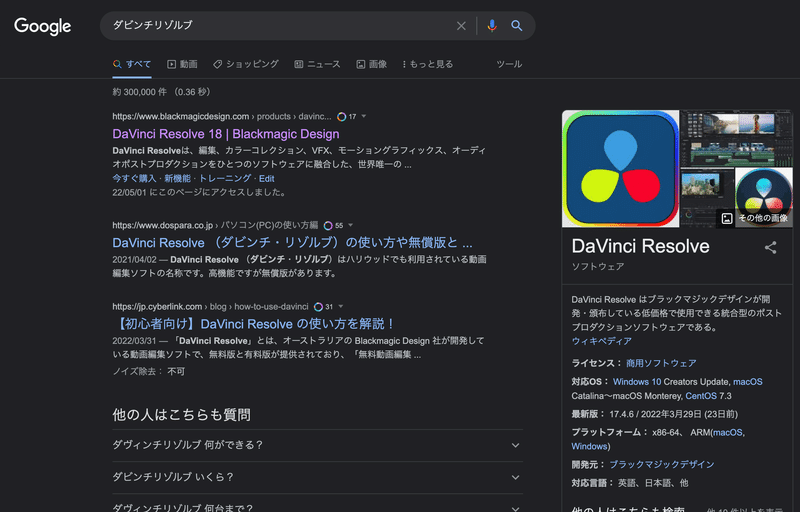
インストールとか〜起動まで
残念ながらスクショは撮ってない。というか指示に通りにダウンロードしてインストールして、起動すんだ。こっちも勘でやってるからよくわかんねぇ。
ただし、起動したてだと英語で進むから、多くの日本人には日本語に変えることをお勧めする。これもgoogle先生に聞くとすぐに教えてくれたが、
画面左上のメニュー『Davinci Resolve』→『Preferences』をクリック。 『Media Storage』画面が開くので、『User』。 『UI Settings』の『Language』→『日本語』。 右下の『Save』。
DaVinci Resolveの使い方(2)日本語化する方法 動画編集フリー ...https://douga-tec.com
この記事を書いた方。ありがとうございます。助かってます。
世の中、こういう天才が私のような無能ニートをサポートしてると思うと、捨てたもんじゃないと思える。
いざ編集!
以下、編集画面になります。
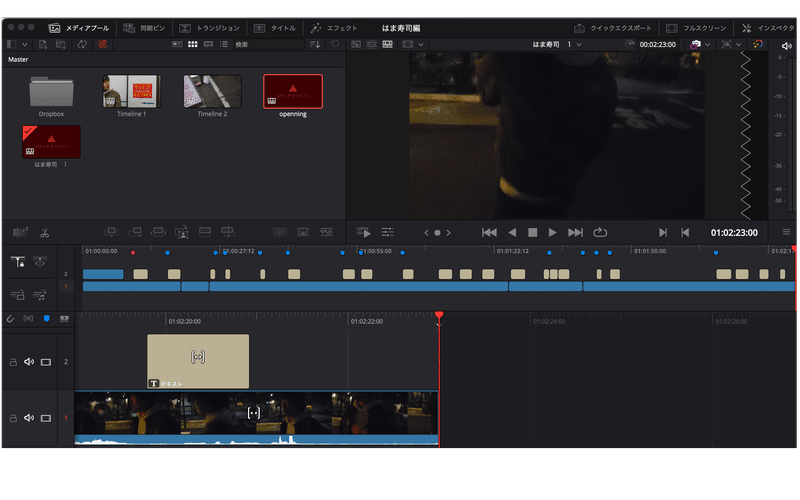
左上が動画を読み込むところ、下が編集したりするところ、右上が実際に流れる動画。なんとなく直感で操作できる気持ちになる・・・・
三角のボタンとか押すと再生されるし、四角いボタンは止まってくれるし、「 Iキー」押して「 Oキー」押してBack Space、それでカット・・・・(当方、Macです)
うん、なんとかできそう!
「タイトル」ってところから「テキスト」を選択。インスペクタから、文字を入力すれば、これで字幕も入れられます。字幕が入るだけで、なんか良い感じの動画に仕上がる!少なくとも、会話のポイントとかはだいぶ押さえた感じになるから、大事なところを強調できますね。
初心者でもなんとかできる!?
そんなこんなで動画ひとつ編集できた!
無能ニートでもなんとか一本の動画を作ることができたのだ!
結局、その動画は友人が編集済みでもう動画としては完成していたらしい。無駄骨に終わったが、まあ良い経験ということで。とりあえず、今回わかったことをまとめていく。
ということだ。ただし、凝ったエフェクトとか、より詳細なショートカットキー、他のソフトとの違いなどはわからん。ここは今回の私の汚点だろう。しばらくいじってると自然と知識が深まると信じて・・・
進歩がみられたらまた、記事書きます。
友達が作ったYouTubeチャンネルは以下です。他の編集ソフトで作ったのもあるみたいだから、参考までにみてみてね!宣伝もし終えたので、もう寝ます。
https://www.youtube.com/channel/UCi0FZ7Zfk6iKOUK8rbCUtaQ/featured